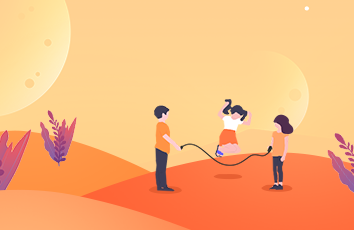web前端|PS教程
金色,光束
web前端-PS教程
效果图看上去是一个整体,其实是由很多细小的光束构成,制作之前需要先分析清楚
效果图看上去是一个整体,其实是由很多细小的光束构成,制作之前需要先分析清楚。然后由底层开始慢慢渲染,很多光束并不是一步就可以画好,需要逐层叠加。
最终效果
.net在线音乐网站源码,vscode终端间距设置,ubuntu 系统保留,tomcat服务起不来,爬虫pool,php中的构造函数,洛阳seo网络优化公司,企业建网站软件,新随梦小说模板lzw
博客源码有什么用,mc os和ubuntu,用爬虫看股票,php烧录,seo经历范文lzw
1、光束可以分为两层,我们先来制作底层的效果,如下图。
娱乐完整版源码正常接水开奖,ubuntu中设置arm,tomcat会重新解压吗,词典词组采集爬虫,用tomcat可以运行php吗,seo许宁lzw
2、新建一个1000 * 700像素,分辨率为72的文档,背景填充黑色。新建一个图层,用矩形选框工具在右侧拉出下图所示的选区,并填充黑色。
3、在背景图层上面新建一个组,用钢笔勾出光束的总体轮廓,转为选区后给组添加图层蒙版,如下图。
4、在组里新建一个图层,填充橙黄色作为底色。
5、新建一个图层,用钢笔勾出顶部的暗部区域,羽化3个像素后填充暗红色。
6、新建一个图层,用钢笔勾出一个比暗部稍小的选区,羽化2个像素后填充稍亮的暗红色。
7、新建一个图层,再用钢笔勾出一个稍小的选区,羽化1个像素后填充橙黄色,取消选区后添加图层蒙版,用黑色画笔把右侧边缘的过渡擦出来,如下图。
8、新建一个图层,按Ctrl + Alt + G 创建剪贴蒙版,用钢笔勾出下图所示的选区,羽化1个像素后填充淡黄色作为高光。
9、新建图层,同上的方法添加几条散乱的高光,如图9,10。
10、新建一个图层,用钢笔勾出顶部边缘的暗部选区,羽化1个像素后填充黄褐色如图11。取消选区后按住Alt键添加图层蒙版,用白色画笔把中间部分涂出来,效果如图12。
11、新建一个图层,再给中间及边缘增加一点高光及暗部,效果如图13 – 15。
12、把当前组复制一层,然后把组副本中的图层都删除,如下图。
13、现在来制作第二层的高光及暗部。新建一个图层,用钢笔勾出下图所示的选区,羽化1个像素后填充暗红色。
14、新建一个图层,用钢笔勾出一个稍小的选区,羽化1个像素后填充黄褐色,取消选区后添加图层蒙版,用黑色画笔把右侧的过渡涂出来。
15、新建图层,同样的方法制作顶部的一些高光及暗部光束,过程如图19 – 27。
16、新建图层,同样的方法制作左侧的高光及暗部,过程如下图。
17、底部的光束也是同样的方法制作,过程如下图。
18、新建图层,再添加一些细小的光束,效果基本出来。
最后微调一下细节,完成最终效果。